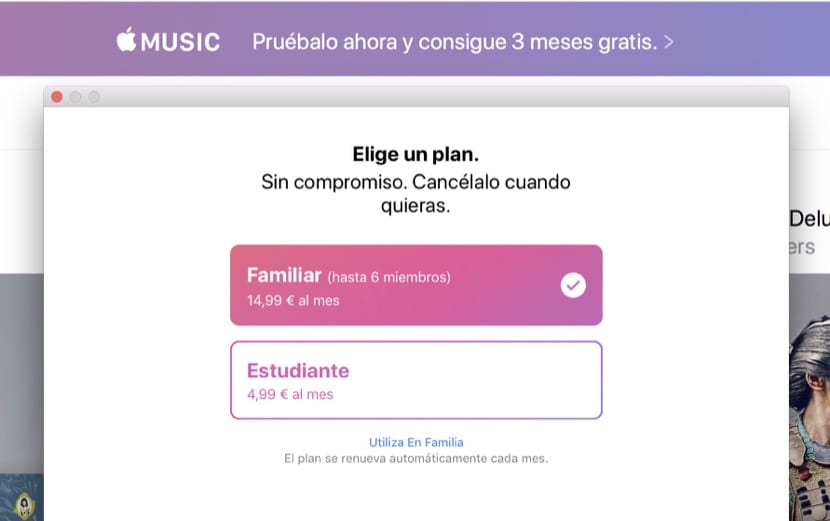
Da alama cewa yanayin tafiya zuwa tsarin biyan kuɗi, maimakon biyan kuɗi lokaci ɗaya, yana da kyau tsakanin masu haɓaka. Shin kana daga cikin wadanda wannan sauyin ya fusata ko kuma wadanda suke bin falsafar "Ci gaba da Natsuwa & Biyan kuɗi”, Tabbas kunyi tunani sau biyu kafin biya.
Wannan jumlar da ta ce "za'a sabunta ta atomatik" ya sa mu duka mamaki abu ɗaya: A ina zan soke wannan rajistar? Don haka baku mamakin wani abu, ga yadda ake sarrafawa da soke rajista daga na'urorin Apple.
na iOS
- Je zuwa saituna.
- Danna kan ka nombre (ID na Apple).
- Je zuwa iTunes Store da App Store.
- Danna kan ka Apple ID (a shudi)
- Yanzu, "Duba ID ID na Apple”(Yana neman kalmar sirri).
- Je zuwa "Biyan kuɗi".
A can kuna da duk rajistar, aiki da ƙare. Ta danna kan kowane ɗaya, zaku iya ganin duk bayanan (sau nawa ake caji, nawa ake cajin sa), da dai sauransu, haka kuma soke rajistar ko canza tsarin biyan kuɗi idan akwai hanyoyi daban-daban (kowane wata ko kowace shekara, misali).
Apple ya bayyana a sarari tare da jimloli kamar "ko da kuwa ka soke rajistar a yanzu, za ka iya ci gaba da samun damar har zuwa ...", don haka kada ka yi jinkirin soke duk wata rajistar da ba ka so ka sabunta da wuri-wuri. Babu buƙatar jira ranar ƙarshe.
Duk da haka, Ina so in bayyana maku cewa "Mai aiki" ba yana nufin cewa za a sabunta rajistar ba. "Mai aiki" yana nufin cewa zaku iya ci gaba da amfani da shi, ba tare da la'akari da cewa za a sabunta shi a ƙarshen ko a'a. A cikin kowane biyan kuɗi zaku iya ganin ko kun kunna sabuntawar ko kuma idan, akasin haka, zai ƙare kuma yana neman ku zaɓi zaɓi don sake biyan kuɗi.

A kan macOS
- Bude iTunes.
- A cikin menu na menu, jeka “Asusu".
- Latsa "Duba asusuna ...".
- A ƙasan, a Saituna, zaku ga “Biyan kuɗi"Tare da yawan rajista kuma, a hannun dama,"Gudanar".
Biyan kuɗi kuma zai bayyana, mai aiki da wanda ya gabata, kuma iri ɗaya zaɓuɓɓuka kamar a cikin iOS.
A kan tvOS
A kan Apple TV Ba za ku sami duk rajista ba, amma idan kuna tsammanin daga Apple TV (ayyukan bidiyo masu gudana, Apple Music, da sauransu).
- Je zuwa saituna.
- To ku tafi Lissafi.
- A ƙasa za ku ga «Sarrafa rajista".
Ina fatan ya kasance taimako a gare ku wannan karamin jagorar don sarrafawa da soke waɗancan kuɗaɗen da mutum bai san sarai a inda suke ba.
